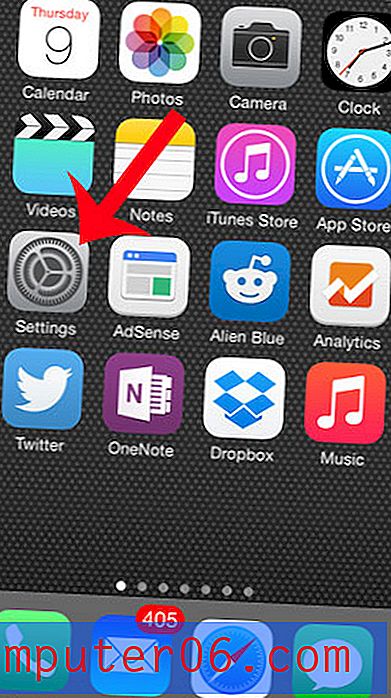Préparation de votre conception Web pour l'impression
À quand remonte la dernière fois qu'un client vous a demandé de concevoir quelque chose pour l'impression? Vous êtes-vous senti à l'aise pour répondre à la demande? Il y a quelques normes clés que vous devez comprendre pour réussir le passage de la conception en ligne à la conception imprimée.
Lors de la planification d'un projet d'impression, vous devez vraiment prendre en compte le support, le format et la presse à imprimer lors de l'élaboration d'un projet. Il est également important de comprendre les différences dans le fonctionnement de la couleur, l'incorporation de polices et autres, juste pour préparer votre dépliant, votre couverture de magazine ou votre carte de visite pour l'impression.
Explorez Envato Elements
Vous aimez l'article? Assurez-vous de vous abonner à notre flux RSS et de nous suivre sur Twitter pour rester au courant des contenus récents.
Connaissez votre médium

La première étape de la préparation d'un projet d'impression est de savoir sur quoi vous imprimez et quel type de presse l'imprime. Parlez aux membres de votre équipe de ces considérations et planifiez à l'avance l'inattendu.
Déterminez sur quoi vous allez imprimer. Papier glacé, papier cartonné, papier à copier, papier journal? Chaque support a ses propres considérations. Les types de papier plus fins ont tendance à avoir plus de saignement entre l'encre et le papier, ce qui peut entraîner une certaine douceur dans les images et le texte. Les types de papier plus épais ont beaucoup moins de fond perdu mais peuvent avoir une couche d'encre plus lourde, ce qui peut parfois entraîner des taches en raison du temps de séchage plus long.
Chaque presse à imprimer peut aussi avoir ses caprices. Regardez d'autres projets qui sont venus d'où le vôtre sera imprimé. Notez à quoi ressemblent les produits finis. Certaines couleurs sont-elles plus lourdes que d'autres? Quelle est la netteté de l'enregistrement? Ce sont des choses dont vous voudrez tenir compte dans votre conception.
Logiciel
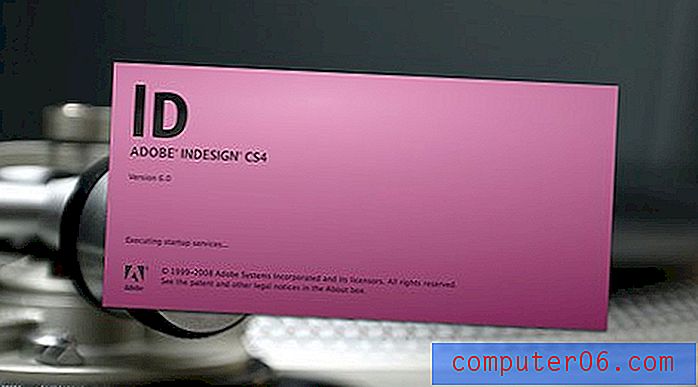
Adobe InDesign est le logiciel préféré pour la conception de documents imprimés, des magazines et journaux aux brochures et dépliants en passant par les cartes de visite. Il existe d'autres applications qui peuvent faire les mêmes choses qu'InDesign mais ce produit est devenu la norme de l'industrie (le deuxième est Quark).
Ce qui est bien avec InDesign, c'est qu'une grande partie des fonctionnalités semblera familière aux utilisateurs d'Adobe Illustrator et de Photoshop. Les boutons, icônes et touches de raccourci sont identiques. (Et pour ceux qui ont acheté Adobe Creative Suite pour regrouper d'autres logiciels, InDesign est probablement déjà installé sur votre ordinateur.)
InDesign est spécialement conçu pour créer et préparer des projets d'impression pour l'impression. Vous pouvez créer des documents de n'importe quelle taille et gagner beaucoup plus de fonctionnalités lorsqu'il s'agit de travailler avec la typographie, par rapport aux palettes limitées de Photoshop. Les paramètres InDesign permettent également aux concepteurs d'impression novices de respecter les spécifications définies avant la publication.
Différences de couleurs
Une impression réussie peut dépendre de la sélection et des choix de couleurs, mais il est encore plus important de rendre compte de la façon dont les couleurs d'impression sont créées avant de frapper la presse.
RVB et CYMK
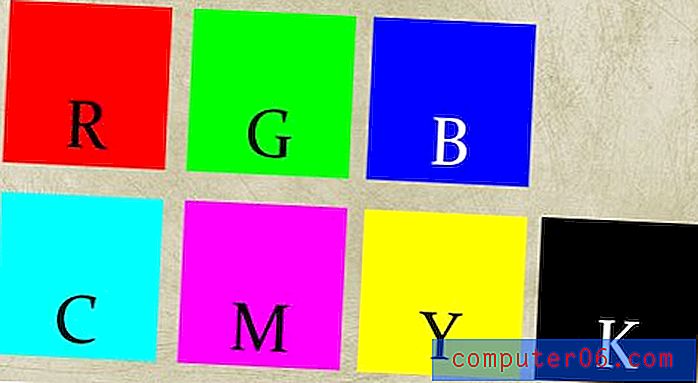
En ligne, les concepteurs créent chaque couleur en utilisant une formule RVB (rouge, vert, bleu). Il s'agit de la norme pour la façon dont les écrans d'ordinateur affichent la couleur.
Pour l'impression, les presses utilisent une combinaison de quatre couleurs, CMJN (cyan, magenta, jaune, noir) pour créer chaque teinte. Les concepteurs doivent créer ou convertir toutes les couleurs de leur document selon l'endroit où il sera publié - en ligne ou sur papier.
Une couche d'encre est déposée dans chaque couleur - cyan, magenta, jaune et noir - pour créer tout sur la page en cours d'impression. C'est pourquoi la préparation des couleurs sur la base de la formule CYMK est si importante.
Noir
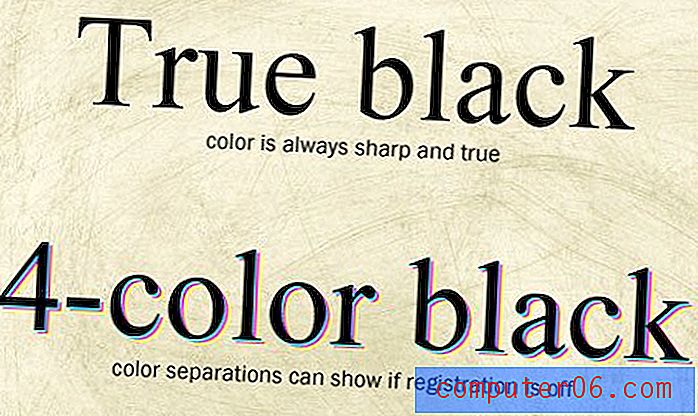
Le noir est également une considération. Vous avez trois options lors de la création de noir pour l'impression CMJN: noir riche, noir quadrichromie et noir à 100%.
Le noir riche doit être utilisé pour les grandes surfaces solides sur la plupart des presses à imprimer. Le noir riche vous donnera une couleur riche et n'aura pas l'air gris, ce qui peut arriver avec 100% de noir. Le noir riche peut également être utilisé pour les gros caractères sur des presses avec un enregistrement précis. Mélangez du noir riche en 30 pour cent de cyan, 30 pour cent de magenta, 30 pour cent de jaune et 100 pour cent de noir (C30, M30, Y30, K100).
Le noir vrai ou 100% résulte de l'impression à l'aide d'une seule plaque. Le noir véritable doit être utilisé pour les petits textes, comme dans les magazines, les livres et les journaux, car il élimine les problèmes d'enregistrement. Le vrai noir, cependant, peut avoir un aspect délavé ou gris lorsqu'il est utilisé dans de grands espaces.
Le noir quadrichromie utilise également chacune des plaques d'impression et possède un nombre presque infini de combinaisons de mélange de couleurs. Le noir quadrichromie est risqué et doit être évité dans la plupart des projets. Tout mélange de noir à quatre couleurs, y compris le noir riche, ne doit pas être utilisé pour les blocs de texte. Tout biais dans l'enregistrement peut rendre le texte illisible.
Gardez les polices sous contrôle
Le plus gros problème avec les polices se produit lors du traitement des fichiers de votre ordinateur vers la véritable presse à imprimer. Pour vous assurer que les polices apparaissent comme prévu, préparez vos fichiers pour l'impression en envoyant les polices avec le projet ou en transformant le texte en contours.
InDesign peut vous aider à envoyer les polices à l'imprimante à l'aide des options de package ou de contrôle en amont. Cela créera un dossier qui comprend toutes vos images et fichiers de polices d'origine qui peuvent être soumis avec le fichier du produit fini à une imprimante. Une chose à garder à l'esprit est la licence concernant les polices lors de la transmission de fichiers de polices. Vous pouvez envisager d'avoir un accord écrit avec l'imprimante qui stipule que tous les documents transmis avec votre document sont destinés à être utilisés uniquement pour l'impression dudit document et doivent être supprimés une fois le projet terminé.
Une autre option pour la préparation des polices consiste à transformer le texte en contours, ce qui transforme essentiellement chaque lettre en image. La considération majeure est que le texte n'est plus du texte et ne peut pas être modifié. Le texte qui a été converti en contours est parfaitement compatible car le document ne contient plus de polices. Plus important encore, si vous choisissez cette option, conservez deux copies de votre projet - une avec toutes les polices comme polices et une autre avec des polices comme contours. Si vous n'avez pas la version texte, une simple modification peut entraîner des heures de retouches.
Considérations prépresse
Préparer vos fichiers pour l'impression peut être tout aussi important que la conception globale. Assurez-vous d'avoir une discussion avec l'imprimante pour définir les spécifications d'impression et les formats de fichier acceptables. (La plupart des imprimantes acceptent les fichiers .a1, .indd, .qxp, .pdf. Et .eps.)
Résolution

Les travaux d'impression commerciaux nécessitent généralement la soumission de fichiers image à 300 dpi (points par pouce) ou plus. C'est plus de trois fois la résolution d'une publication Web standard, qui est de 72 dpi. Si un fichier est créé à 72 dpi et étiré à la spécification d'impression de 300 dpi (ou même plus), le texte et les images deviendront flous et pixellisés, résultant en un produit final d'aspect non professionnel.
Taille
Remettez toujours un document qui correspond au format spécifié. Si le projet nécessite un dépliant de 8 pouces par 11 pouces, la taille du document doit être exactement celle-là. Les fichiers remis à la mauvaise taille peuvent être rejetés par l'imprimante ou redimensionnés dans la fonction d'impression. Le redimensionnement peut entraîner un projet avec des proportions ou un aspect global incorrects.
Purge, garniture et sécurité
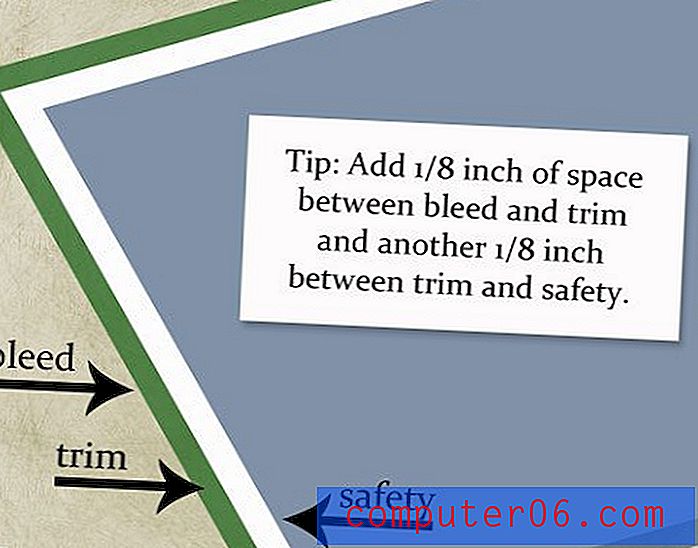
Enfin, vous voulez vous assurer que votre fichier rentre dans la zone d'image imprimable. Assurez-vous de demander et d'honorer les spécifications de purge, de garniture et de sécurité. (Vous pouvez même créer ces «lignes» à l'aide d'un logiciel de mise en page tel qu'InDesign.)
Le fond perdu est la zone située sur le bord extérieur du document qui permet une conception bord à bord. Le fond perdu empêchera les bords d'être coupés et de laisser des lignes blanches. En règle générale, étendez votre image de 1/8 de pouce tout autour de la marge extérieure de votre document.
Trim indique où un document sera coupé par l'imprimante. Il s'agit généralement de l'emplacement de la marge de la page avant tout fond perdu.
La sécurité est le domaine qui est garanti de tomber dans les marges d'impression. Bien que les images puissent aller au-delà de la sécurité, les illustrations et le texte pertinents ne doivent pas garantir leur visibilité. Réglez la sécurité à 1/8 de pouce tout autour de la marge intérieure de la garniture.
Conclusion
La préparation ou la conversion d'un projet numérique pour l'impression prend du temps et de la planification. Une compréhension générale du processus d'impression peut vous aider à réussir votre projet.
Soyez conscient des différences dans les publications en ligne et imprimées. Lorsque vous préparez un projet pour l'impression, parlez à l'imprimante pour définir les spécifications à l'avance et préparez correctement votre projet pour l'impression avant qu'il ne frappe la presse.
Sources d'images: «Peter», Herkie et Thiemo Gillissen.